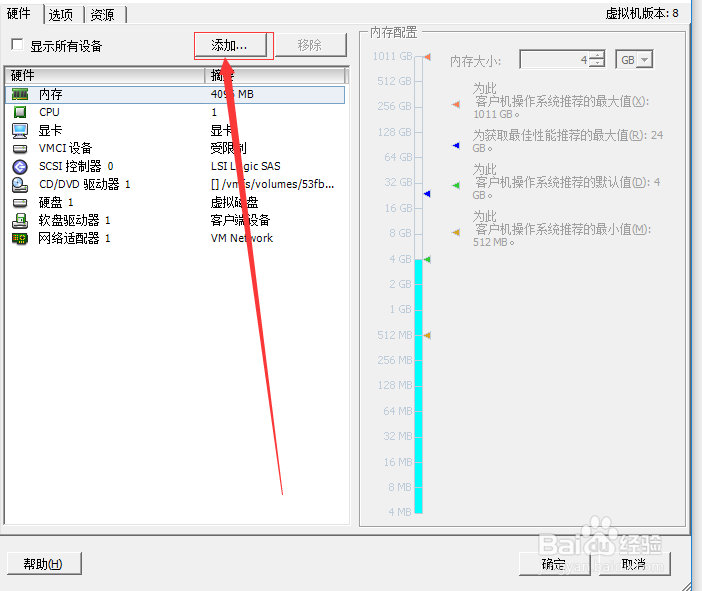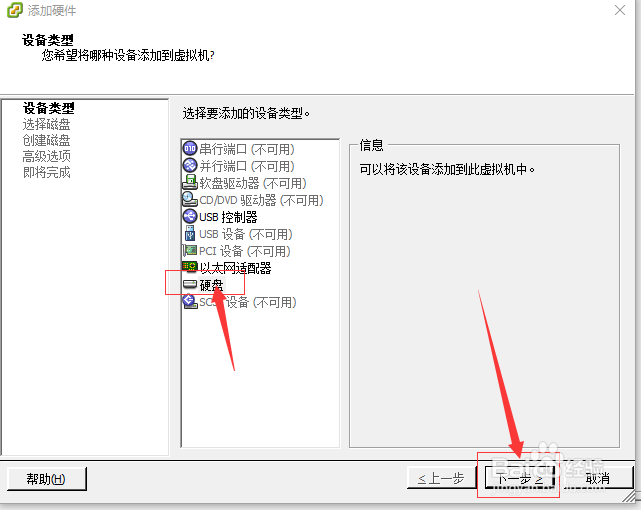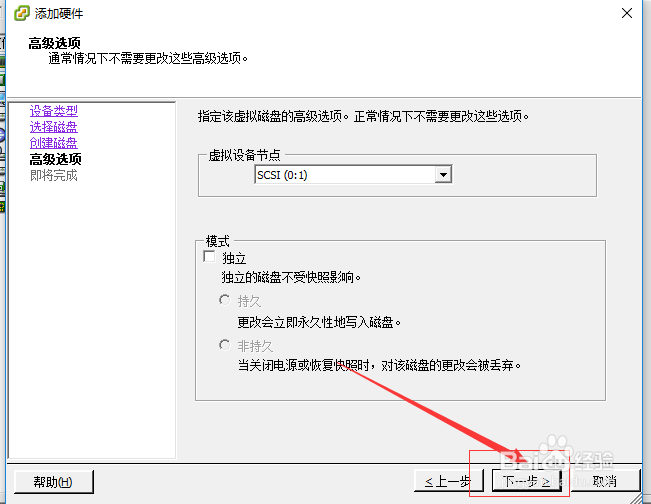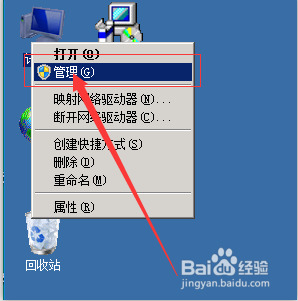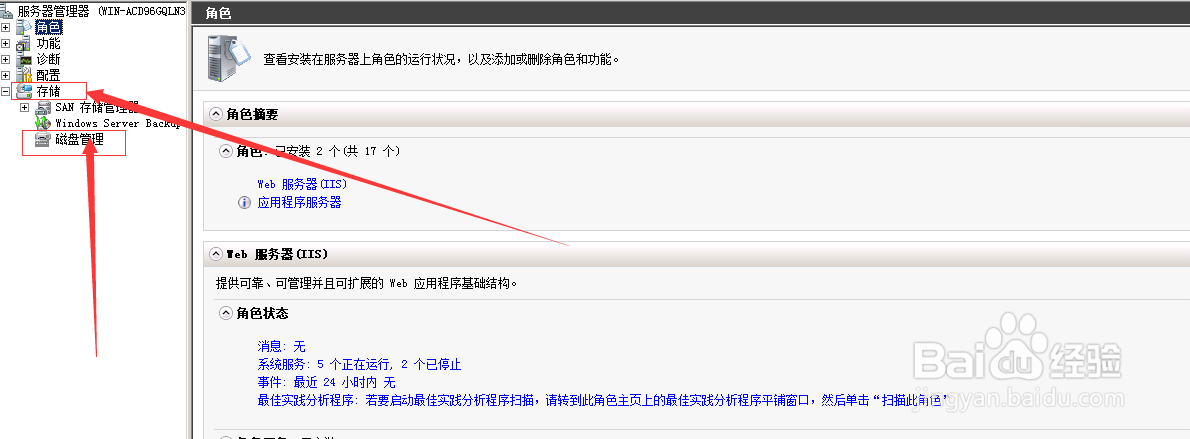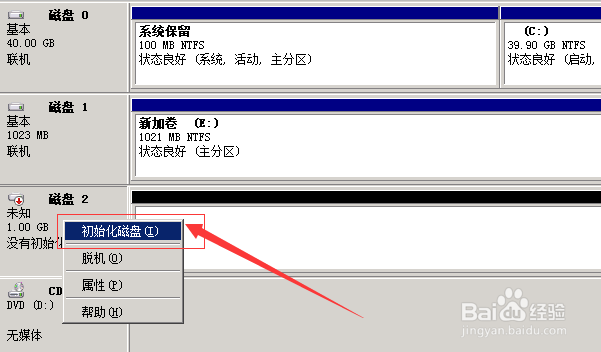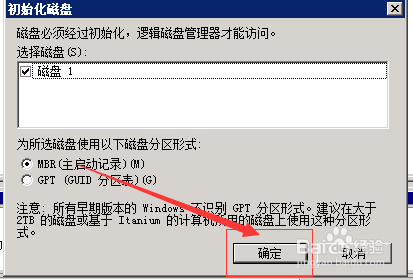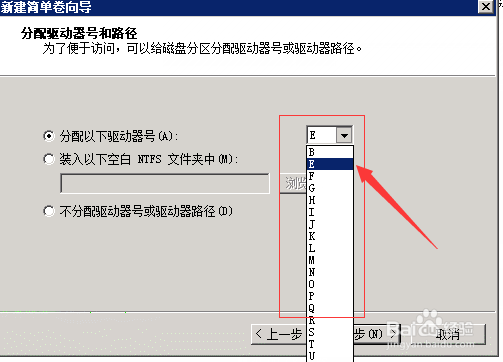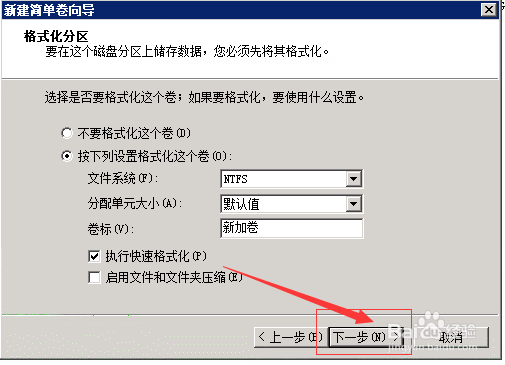1、在vsphere管理界面选中将要操作的虚拟机,点击“编辑虚拟机设置”
2、在弹窗中点击添加按钮
3、新弹窗中选择硬盘,点击下一步
4、选择创建新的磁盘,点击下一步
5、选择扩充容量,点击下一步
6、点击下一步
7、检查配置信息,点击完成
8、进入虚拟机页面,右键计算机->管理
9、选择存储->磁盘管理
10、右键新添加的磁盘,选择初始化磁盘
11、弹窗中点击确定
12、邮件新添加的磁盘,点击新建简单卷
13、弹窗中点击下一步
14、指定卷大小,点击下一步
15、选择驱动号,点击下一步
16、弹窗中点击下一步
17、点击完成
18、完成之后,新建磁盘会显示成深蓝色,如图
19、打开计算机确认